Comment rendre les conversations vidéo plus belles avec le mode nuit de votre ordinateur

Je déteste les conversations vidéo. Comme un outil pour un écrivain de travail à la maison, il est évidemment essentiel, mais entre mon teint pâle et un bureau plein d'écrans d'ordinateur, l'image en streaming à travers ma webcam me fait ressembler le moins attrayant dans un film d'Anne Rice.
En effet, les moniteurs et les écrans d'ordinateurs portables sont optimisés pour afficher du texte noir sur un fond blanc. Ils ont tendance à donner un ton bleu délavé aux personnes ayant la peau pâle.
Mais il y a une nouvelle fonctionnalité Windows et MacOS qui peuvent faire face à ce problème, faisant une merveille sans bronzes comme moi ressemble plus à un être humain et moins comme une créature de la nuit. Il est également facile d'allumer et d'éteindre au besoin. Voici un exemple de la façon dont vous pouvez l'utiliser.
D'abord, regardons mon bureau. Mon poste de travail est peut-être un exemple extrême, avec trois moniteurs travaillant contre un coin de la pièce qui est loin des fenêtres et des portes. Malgré tout, avec une lumière de ventilateur et un rétroéclairage derrière ces moniteurs, ça projette constamment une lumière blanche-bleue sur mon visage.

Combinez cela avec ma peau pâle et la façon dont toutes mes lampes dans la pièce sont derrière mon dos et tête, et vous obtenez une vue de la webcam qui ressemble à ceci:

Une capture d'écran pleine largeur triple montrant ma tasse délavée

Mon visage, directement à partir de la sortie de la caméra sur la même capture d'écran. Remarquez la lumière des moniteurs, et comment la lumière de la pièce (derrière moi) ne peut pas l'affecter.
Ça a l'air un peu mieux sans mes moniteurs latéraux, et encore mieux quand je les utilise avec un fond chaud pour lancer un plus de tonalité sur mon visage ... mais je ne peux pas utiliser ces moniteurs pour afficher des informations pendant la réunion, ou prendre des notes pendant que je regarde les autres participants à la vidéoconférence sur mon écran central.
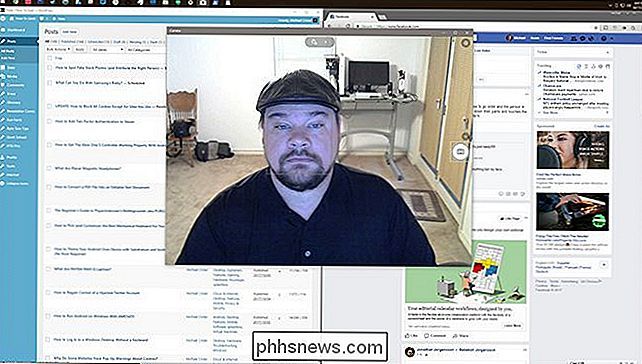
CONNEXION: Activer Night Light sur Windows 10
Maintenant, je vais ouvrir les mêmes fenêtres presque tout blanc que j'avais auparavant, mais utilisez la fonction Windows 10, Night Light, pour créer des tons plus chauds sur les trois écrans.
Night Light est une fonction destinée à réduire l'utilisation de la lumière LED bleue des moniteurs d'ordinateur et des écrans d'ordinateurs portables. La recherche suggère que l'atténuation de la lumière bleue et blanche lorsque vous êtes sur le point de dormir (ou devrait déjà l'être) pourrait vous aider à vous endormir plus rapidement et à rester endormi. Il est conçu pour fonctionner automatiquement, mais pour cet exemple, nous allons en prendre le contrôle et utiliser un décalage rouge-orange dramatique sur les moniteurs pour atténuer la lumière qui me fait ressembler à Edmond Dantès dans son Château D'If ans.
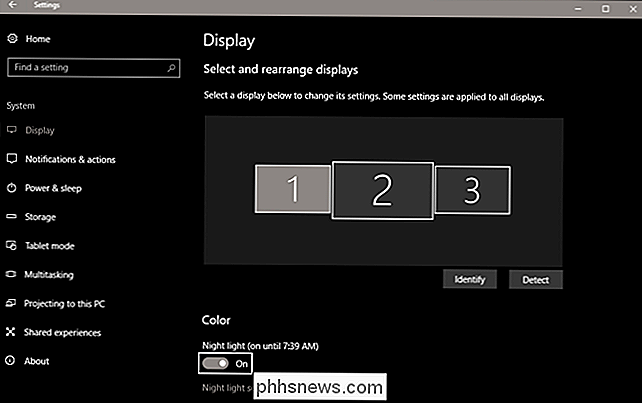
Pour accéder à Night Light, cliquez simplement sur le bouton Windows et commencez à taper "Night Light", puis cliquez sur le premier résultat. Dans la fenêtre «Affichage», cliquez sur «Paramètres de la lumière nocturne» sous l'option Couleur.
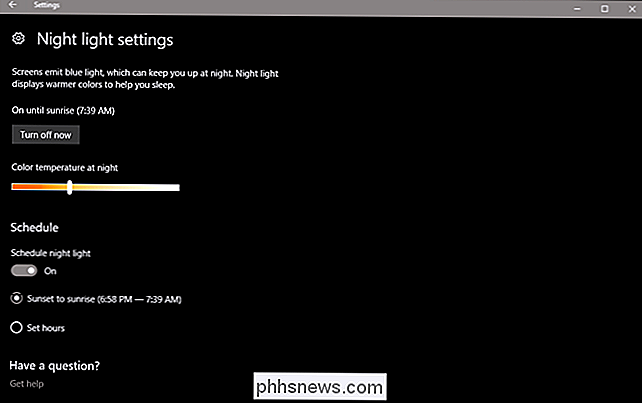
J'ai réglé le changement de couleur sur plus de la moitié du spectre rouge / orange, rendant mes moniteurs nettement orange. C'est beaucoup plus d'un changement que j'utilise normalement, mais il est toujours facile à lire et à prendre des notes
CONNEXES: Comment activer le décalage de nuit dans macOS pour réduire la fatigue oculaire
(Si vous êtes sur macOS , la fonction Night Light est appelée Night Shift.Vous pouvez y accéder en ouvrant l'icône System Preferences dans votre dock, puis "Displays", puis cliquez sur l'option Night Shift.Le filtre orange passe dans la direction opposée, mais c'est plus ou Jetez un coup d'œil à cet article How-To-Geek pour savoir comment l'activer régulièrement.)
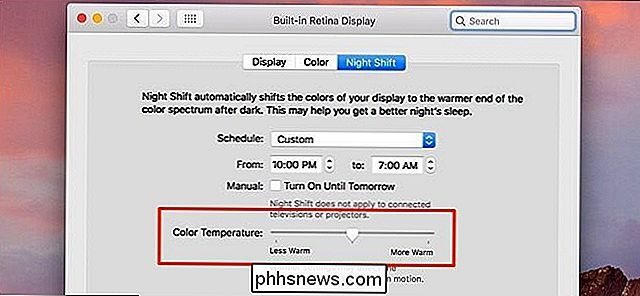
Maintenant que les trois moniteurs utilisent les mêmes fenêtres, vous pouvez voir que mon teint est plus naturel moins délavé. J'ai essentiellement utilisé mes moniteurs eux-mêmes comme des lumières photo naturelles avec un filtre chauffant.


Les résultats semblent beaucoup plus vrais que nature. Eh bien, attrayant comme mon visage a toujours l'air, de toute façon. Les conditions d'éclairage dans le reste de la pièce sont à peu près les mêmes que ci-dessus, mais directement devant la caméra est un ton plus chaud qui ne rince pas ma peau.
Notez que la superposition orange affectera votre visage parce que de la lumière provenant des moniteurs, mais cela n'appliquera pas un effet orange supplémentaire à l'image allant de l'appareil photo à votre conférence Web, ce qui n'est visible que pour vous. Une fois que vous avez terminé la conférence, réglez le filtre Night Light à son niveau normal, ou éteignez-le complètement si vous ne l'utilisiez pas auparavant.
Si vous ne disposez pas d'une version mise à jour de Windows 10 ou macOS, vous pouvez utiliser les contrôles de couleur manuels sur votre moniteur pour obtenir à peu près le même effet, mais il est beaucoup plus difficile à régler et à activer ou désactiver. Une meilleure alternative est F.lux, une application tierce qui fait à peu près la même chose avec un filtre de lecture plein écran bleu / orange. Il est disponible pour Windows, macOS et Linux, gratuitement.
Crédit d'image: Alejandra Higareda

Comment utiliser la mosaïque pour trouver vos clés, votre portefeuille ou tout autre élément
Si vous perdez votre téléphone, vous pouvez l'appeler ou le localiser avec le GPS. Si vous perdez d'autres choses importantes comme vos clés ou votre portefeuille, vous n'avez généralement pas de chance. Les traceurs de trousseau de tuiles et de gadgets de cartes visent à résoudre ce problème en vous permettant d'appeler vos objets de valeur à partir de votre téléphone.

Définition de la vitesse d'obturation
En photographie, la vitesse d'obturation, également appelée durée d'exposition, est la durée pendant laquelle le capteur numérique (ou le film d'un appareil photo ancien) est exposé à la lumière. une image. Dans un reflex numérique, un obturateur physique se déplace pour laisser tomber la lumière sur le capteur de l'appareil photo qui enregistre l'image réelle.



